Gestion des utilisateurs
Pour accéder à la gestion des utilisateurs, sélectionner dans le menu d’administration (roue crantée) le menu « Utilisateurs».

Les utilisateurs sont présentés sous forme de tableau. Il est possible de créer / modifier / supprimer le profil des utilisateurs.
Pour consulter ou modifier une fiche, cliquez sur le nom d’un collaborateur concerné.
Ajouter un utilisateur
Pour ajouter un nouvel utilisateur cliquez sur le bouton en haut à droite de l'écran « Ajouter un utilisateur ».
Vous pouvez également ajouter un utilisateur en dupliquant un utilisateur existant avec des rôles similaires (il restera à saisir son identité, sa fiche reprendra les rôles de celui dupliqué)

La fenêtre « profil » permet de renseigner les informations du collaborateur. A noter que les champs suivants sont obligatoires.
- Nom d’utilisateur (login qui doit être unique)
- Mot de passe / Confirmer le mot de passe
- Prénom / Nom
- Site
- Langue
La fenêtre « rôle » permet d’attribuer à l’utilisateur, le ou les rôles disponibles dans l’application.
Supprimer un utilisateur
Pour supprimer un collaborateur, cliquez sur la croix rouge.
Attention : vous ne pourrez pas supprimer un collaborateur si ce dernier a des tâches en cours.
Gestion des rôles
La gestion des rôles permet de créer les groupes d’utilisateurs qui permettront par exemple de définir les droits sur les dossiers ou encore d’attribuer les activités des processus.
Pour accéder aux rôles, sélectionner dans le menu d’administration (roue crantée) le menu « Rôles».
Rôle “Delegator”
Le rôle “Delegator” permet de créer des délégations à la place d’autres utilisateurs (en cas d’absence imprévue, par exemple). Il est possible de créer une délégation avec une date déjà passée. Dans ce cas le délégué désigné verra les tâches en cours de la personne déléguée.
Ajouter un rôle
Pour ajouter un rôle cliquez sur le bouton “Ajouter” et saisissez le nom du nouveau rôle.